前言
網站建置好了、商品也上架了、促銷活動正如火如荼的展開,接下來就等顧客上網訂購您的商品了,這個時候,訂購流程與後續的訂單處理是否流暢,就是非常重要的關鍵,自動化做的愈徹底,就愈能縮短顧客收到貨品的時間,也能減少處理訂單的人事成本,在網路泡沫化之後,觀察所有關門大吉的網路公司,無一不受人事成本的壓力所累,因此,所有的網站經營者都應該知道,唯有透過自動化精簡事成本,才是電子商務網站成功的基礎。
舉例來說,雖然您已經在網站上銷售商品,但是在接到訂單後還是使用傳統的方式以人工去處理這些訂單,那麼您不但沒有享受到電子商務的果實,還可能為了應付訂單與客服的工作而造成人事的暴增,表面上看起來公司是在成長,但是獲利卻始終跟不上成長的腳步,因為,雖然電子商務的潛在市場無限寬廣,但是相對的利潤卻較傳統銷售方式要低的許多,因此,唯有降低銷售成本 ( 這不就是您建立網站的原因嗎? )、處理成本與客服成本 ( 不屬於Commerce Server 2000的範圍 ),才能有效提高獲利。
Commerce Server 2000 的購物系統可以讓顧客在網站上選購中意的商品之後,將其加入購物籃 ( Basket ) 中並進行結帳,在填寫相關的資料後,這些資料就會轉成正式的訂單,而網站管理者就可以依據這些儲存在資料庫中的訂單資料通知倉管人員準備出貨,或是與客戶聯絡、確認訂單資料.....等等,而所有的工作仍然都是在 Commerce Server 2000 網站管理工具 Business Desk 中的 Orders 中所進行的。
訂單設定流程
Commerce Server 2000的訂單設定流程可分為六個步驟,包括訂單狀態代碼 ( Order Status Codes )、國家代碼 ( Country Codes )、城市代碼 ( State/Province Codes )、稅率 ( Tax Rates )、出貨方式 ( Shipping Method ) 的設定與最後的出版,請參考(圖一)。
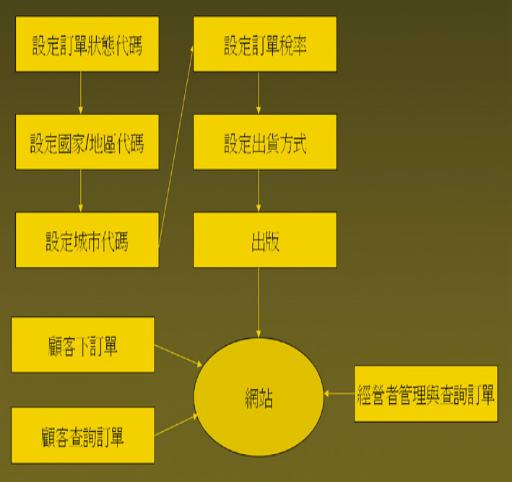
| 《圖一 Commerce Server 2000的訂單管理流程》 |
|
設定訂單狀態代碼
訂單狀態在訂單處理過程中非常重要,它可以讓管理者知到訂單目前正處理到哪一個步驟,或是在那一個步驟中發生了問題,例如:顧客在網站上向您訂購一部印表機後,想要知到訂單目前處理的情形時,就可以透過網站查詢訂單狀態,而客服人員也可以藉此了解顧客訂單處理的情形或是否發生問題。
當然這些狀態對您來說也許還是不足的,例如:您希望在線上付款或收到匯款後,將訂單狀態改為「已付款」,在貨品寄出後將訂單狀態改為「已出貨」;所以這個時候我們就必須新增其它的訂單狀態,請參考(表一)。
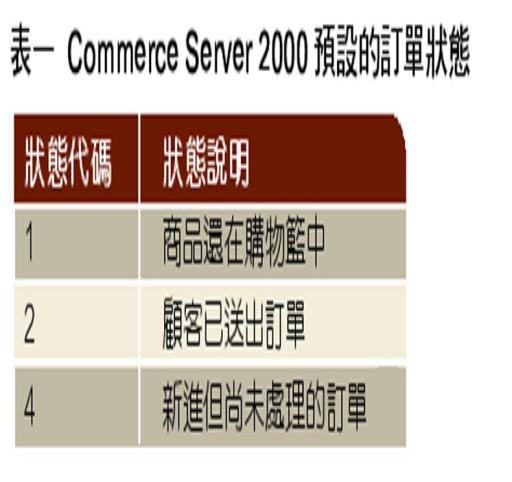
| 《表一 Commerce Server 2000預設的訂單狀態》 |
|
您只要在網站管理工具 Business Desk 執行 Orders 中的 Data Codes,並選擇新增 Order Status Codes,接者只要輸入代碼 ( Code )、代碼名稱 ( Code Name ) 與說明文字 ( Description ),然後存檔就可以了 ( 註一 ),請參考(圖二)。
設定國家/地區代碼
國家/地區代碼與下面所介紹的城市代碼都是被用來區別出貨的地區,讓顧客在填寫訂單資訊時選擇其所位於的國家或地區,同樣的,Commerce Server 2000 已經預設好大部分的國家/地區代碼,您可以透過網站管理工具 Business Desk 執行 Orders 中的 Data Codes,並選擇 Country/Region Codes,然後就可以修改或新增代碼,新增時只要輸入國家/地區代碼 ( Country/Region Codes )、顯示名稱 ( Display Name ) 與說明文字 ( Description ) 並存檔即可 ( 註一 ),請參考(圖三)。@中標:設定城市代碼
為了讓顧客在填寫訂單資訊時也能選擇其居住的城市作為地址的參考,您在設定好國家代碼後,就可以設定這個國家的城市代碼了,同樣的,您可以透過網站管理工具 Business Desk 執行 Orders 中的 Data Codes,並選擇 State/Province Codes,然後新增城市代碼,在新增城市代碼的畫面中輸入代碼 ( State/Province Codes )、顯示名稱 ( Display Name ) 與說明文字 ( Desctiption ),並選擇國家 ( Country/Region ),然後存檔就可以了 ( 註一 ),請參考(圖四)。
設定稅率
每筆訂單依據出貨地點的不同,可能稅率也會不同,例如:美國各州的稅率就不盡相同,不同國家的稅率也不會一樣,所以我們必須針對不同地區設定不同的稅率,以計算每張訂單的金額。
首先,在網站管理工具 Business Desk 中執行 Orders 中的 Tax Rates,並選擇 New 開始新增稅率,在第一個欄位 Country/Region 中選擇國家或地區,在第二個欄位 State/Province 中選擇城市,然後在第三個欄位 Tax Rates (%)中輸入稅率的百分比,例如:您要設定台灣地區的稅率,因為在台灣所有城市的稅率一樣都是 5%,所以在 Country/Region欄位中選擇「台灣」,在State/Province欄位中選擇「All State/Province」表示所有的城市,然後在 Tax Rates ( % )欄位中輸入「5」,最後按「Accept」存檔,請參考(圖五)。
當您設定好所有國家與城市的稅率後,當顧客送出訂單時,訂單系統就會依據訂單的出貨地區自動計算並列出應付的稅金。
設定出貨方式
出貨方式的設定讓網站提供顧客選擇貨品寄送的方式,例如:郵寄、快遞、自取等,在您的網站正式上線提供線上購物之前,至少必須要有一種出貨方式,不然顧客將會無法順利完成購物流程,而除了寄送方式之外,您也可以設定每一種出貨方式的費用計算方式,例如:郵寄可以依件數或重量來計算費用,如(表二)。
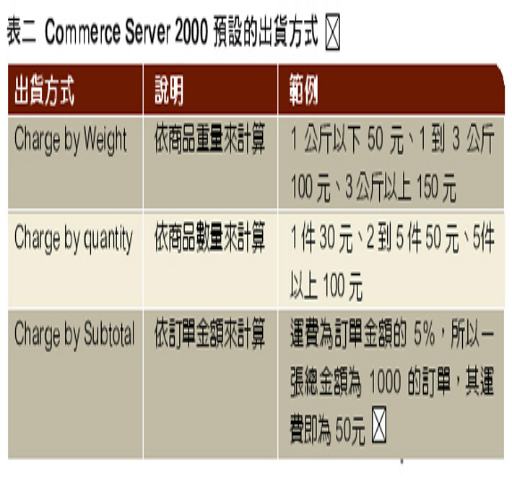
| 《表二 Commerce Server 2000預設的出貨方式》 |
|
不管是哪一種出貨方式,都是透過網站管理工具 Business Desk 執行 Orders 中的Shipping Method,然後再選擇新增您所希望的出貨方式,然後輸入出貨方式名稱 ( Name )、說明文字 ( Description ),記的要勾選 Enabled,以便讓這個出貨方式出現在網頁中讓顧客選擇,然後依不同的出貨方式在 Rates 的區塊中設定其運費計算的條件,最後存檔就可以了,請參考(圖六)。
出版
當然,在設定好所有的訂單資訊後,您必須將網站重新出版 ( Publish ),設定值才會套用的網站中,您可以在網站管理工具 Business Desk 中執行 Orders 中的 Publish Transactions,並選擇所有的 Production Items ( 也就是目前更新的部分 ),然後開始進行更新。
訂單管理
當所有的訂單設定都完成,而且也將這些修改透過出版更新到網站上以後,顧客在網站上訂購商品,並在購物籃中結帳時,系統就會要求顧客輸入相關的資料,例如:住址、城市、國家.....等等,選擇出貨方式,計算並列出訂單的稅金、運費與總金額,顧客在確認資料無誤後,即可送出訂單,此時該訂單將馬上轉為正式的訂單,存入資料庫中,而在訂單產生後,不論顧客或網站經營者,都能夠輕鬆的查詢或處理訂單。
顧客訂單查詢
一旦購物籃中的商品轉為正式訂單之後,消費者隨時都可以透過網站來查詢訂單目前的狀態,只要輸入帳號密碼登入網站之後,點取網頁左下方「Orders」連結,就會進入訂單查詢的網頁,你會看到訂單編號、下單時間、金額與其目前的狀態,如果是新進的訂單,其狀態為「New Order」,你也可以依據訂單編號查詢訂單,或是選擇訂單以瀏覽訂單的詳細資料,請參考(圖七)。
訂單處理
當然,在訂單進入之後,網站經營者必須處理每一筆新進的訂單,此時,您可以透過網站管理工具 Business Desk 中的 Order Status 來查詢或處理訂單,首先,在 Find by 欄位中選擇查詢的條件,按下 Find Now 按鈕後,下方就會列出所有符合查詢條件的訂單,接著,我們就可以處理這些訂單了,請參考(圖八)。
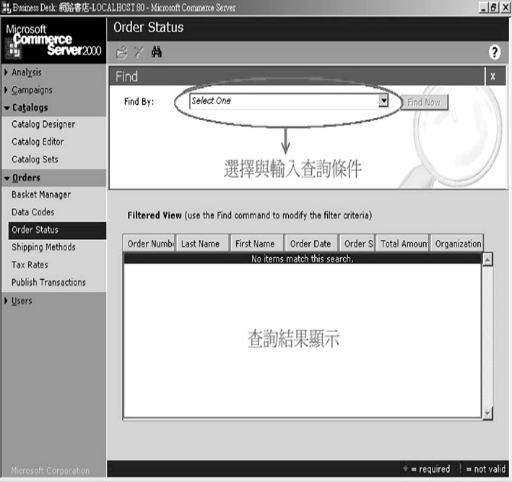
| 《圖八 網站管理者可以透過網站管理工具 Business Desk 查詢或處理訂單》 |
|
不管您是消費者或網站經營者,相信您現在一定對 Commerce Server 2000 所提供的訂單管理系統感到興奮,因為它可以讓身為消費者的您,確實掌控訂單的處理進度,而不是只能在家裡乾著急,不知道自己訂購的商品到底何時才會送來;若您是網站經營者,更是因為有了 Commerce Server 2000 的訂單管理系統,能夠確實掌握訂單資訊,不會再遺漏掉任何一筆生意,當然,有了自動化的訂單管理系統,您也可以少請幾個人,大大降低網站經營的成本,相對的就能夠有效的提高獲利,不是嗎?